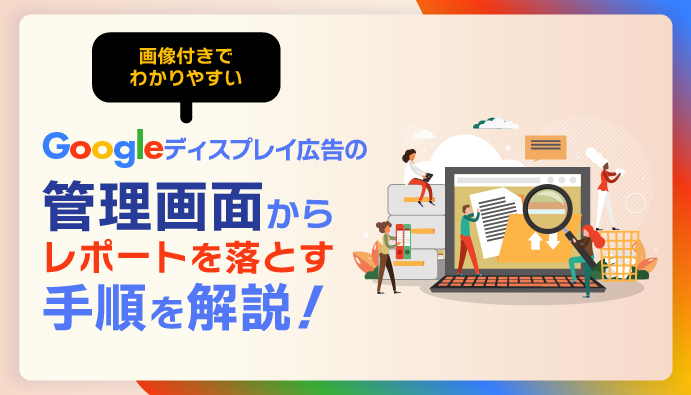
Googleディスプレイ広告の運用において、
効果的な分析を行うためにはレポートの取得が欠かせません。
本記事では、
Google広告の管理画面から各種レポートをダウンロードする手順を、
画像付きで分かりやすく解説します。
1. Googleディスプレイ広告キャンペーンレポートを落とす手順
ダウンロード手順
① 全ての「キャンペーン」を選択
②「ワークスペースフィルタ」を選択
③「キャンペーンタイプ」を選択
④「ディスプレイ」を選択→適用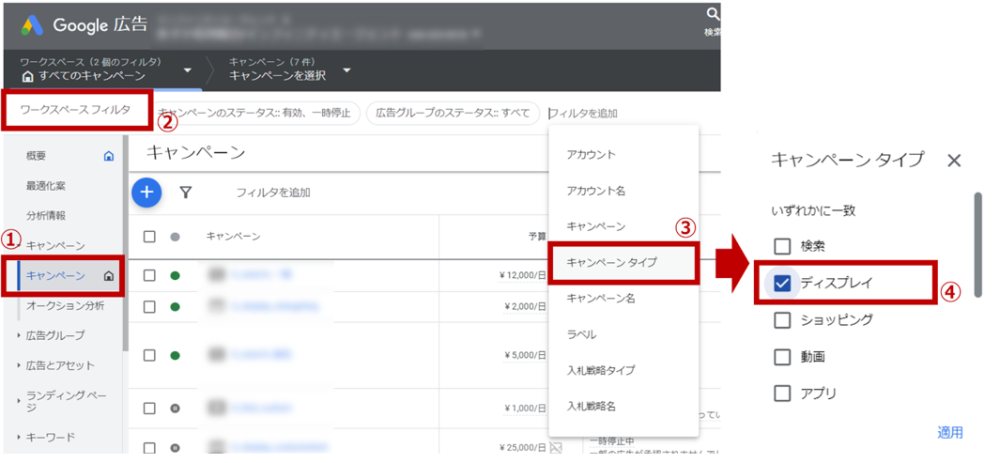
⑤ データを落としたい期間を設定し、ダウンロードをクリック
→「その他のオプション」を選択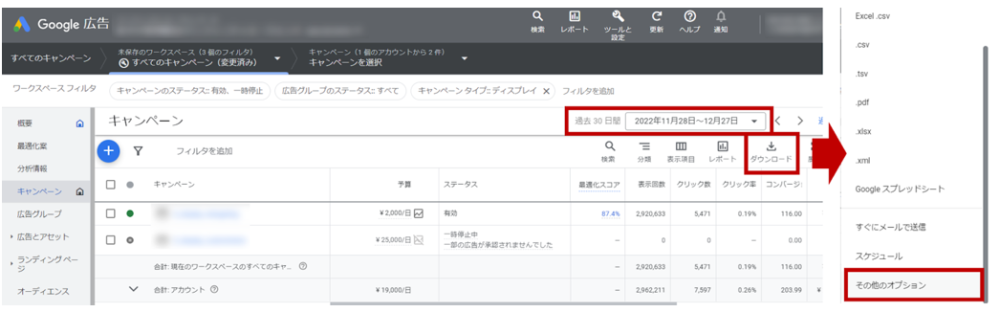
⑥「タイトルと期間」、「合計」にチェックをつけてダウンロード→完了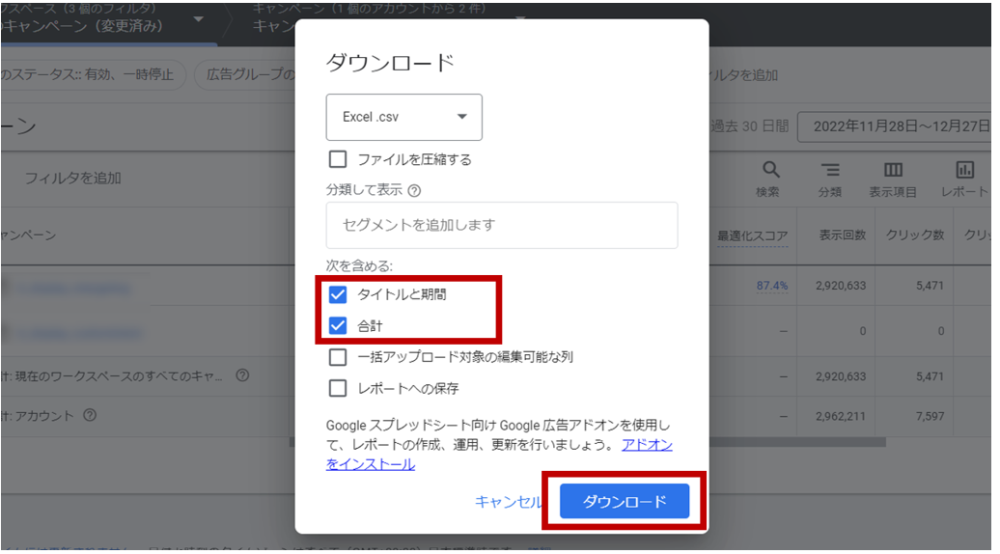
2. Googleディスプレイ広告 広告グループレポートを落とす手順
ダウンロード手順
① 広告グループを選択
② レポートを落としたい期間を指定
③「ダウンロード」を選択
これ以降はキャンペーンレポートをダウンロードする時と手順は同じです。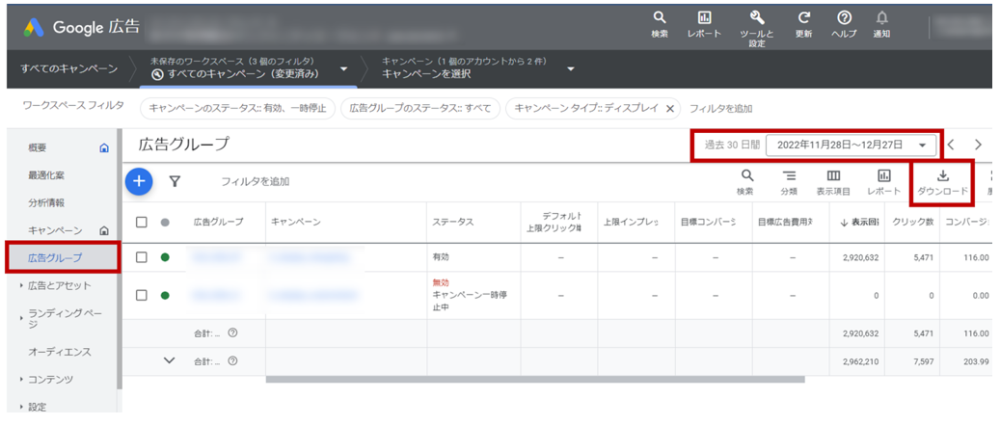
3. Googleディスプレイ広告 広告別レポートを落とす手順
ダウンロード手順
① レポートを落としたいキャンペーンか広告グループを選択
②「広告とアセット」を選択
③ 広告別レポートは「広告」を選択
これ以降はキャンペーンレポートをダウンロードする時と同じ手順です。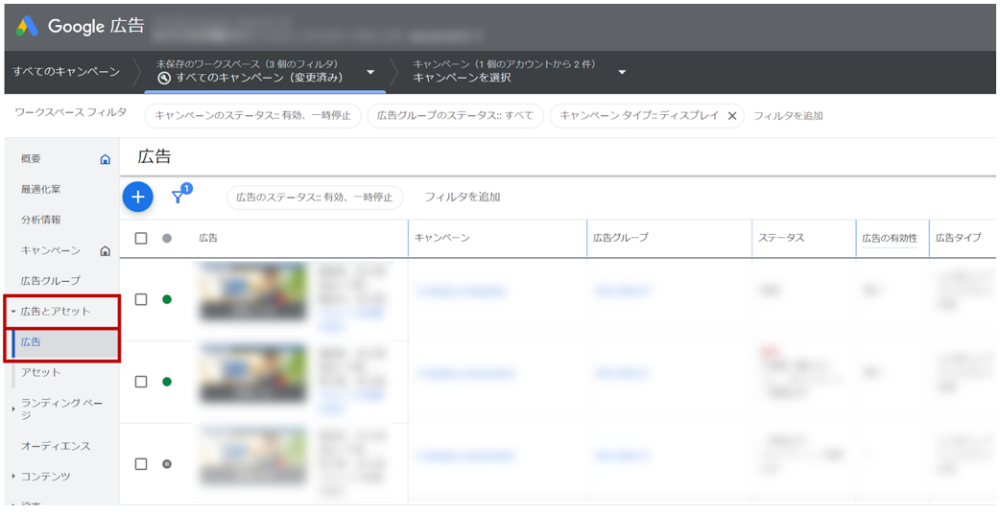
4.Googleディスプレイ広告地域別レポートを落とす手順
ダウンロード手順
① 画面左の「地域」を選択
② レポートを出した期間を選択
③「ダウンロード」を選択
それ以降はキャンペーンレポートや広告別レポートと同様です。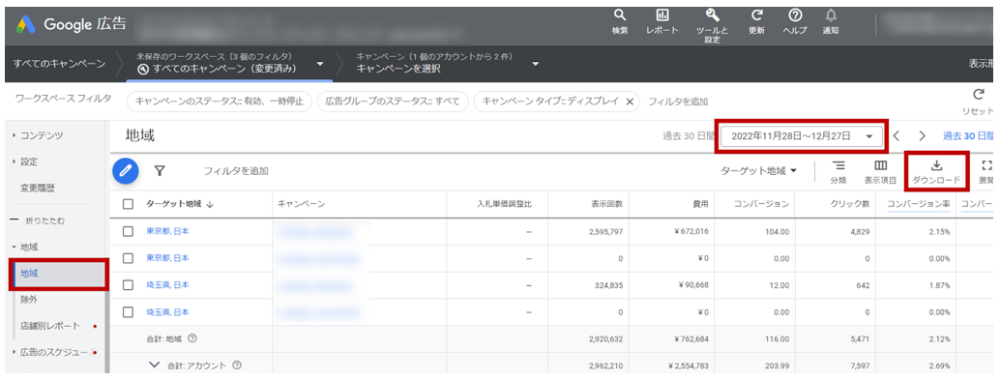
5. デモグラフィック別(ユーザー属性別)レポートの手順
確認手順
① キャンペーンや広告グループごとのレポートをダウンロードする手順まで
① 通常の工程と同じことを行う
② レポートのダウンロード画面で「セグメント」を選択
以上の手順でユーザーの属性ごとのデータを確認することができます。
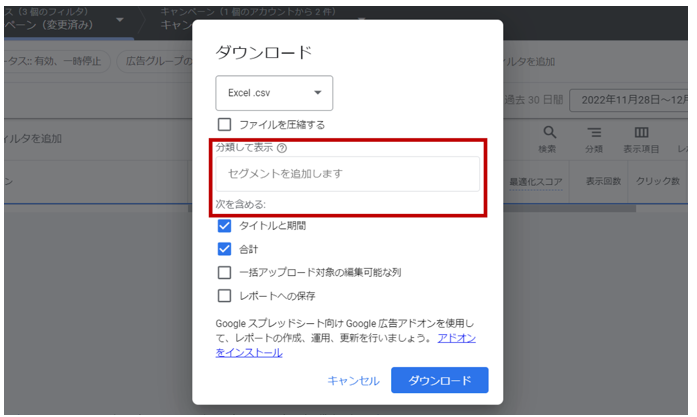
選択出来る項目は下記です。
| 時間帯 | デバイス |
| 日 | ネットワーク(検索パートナーを含む) |
| 週 | 上部VSその他 |
| 月 | 広告イベントタイプ |
| 四半期 | コンバージョン調整 |
| 年 | コンバージョンまでの日数 |
| 曜日 | コンバージョンまたは調整までの日数 |
| クリックタイプ | 新規顧客とリピーター |
| コンバージョンアクション | 値のルールで調整 |
| コンバージョンカテゴリ | 広告のリンク先 |
| コンバージョンの発生元 |
6. まとめ
いかがでしたでしょうか。
今回は、
Googleディスプレイ広告のレポートを落とす手順について解説していきました。
様々な要素を分析し、広告効果の改善をしていきましょう!



























 無料E-Bookダウンロード
無料E-Bookダウンロード 無料マーケティング診断
無料マーケティング診断 お問い合わせ
お問い合わせ